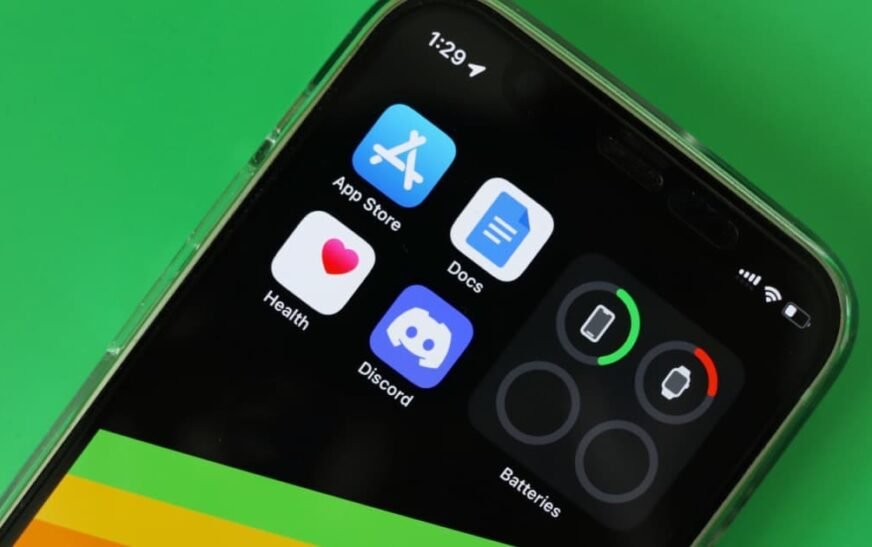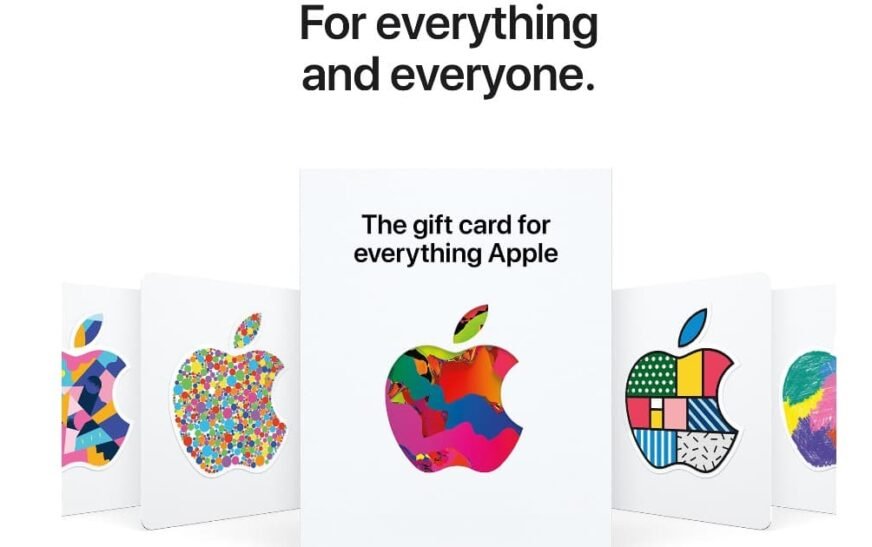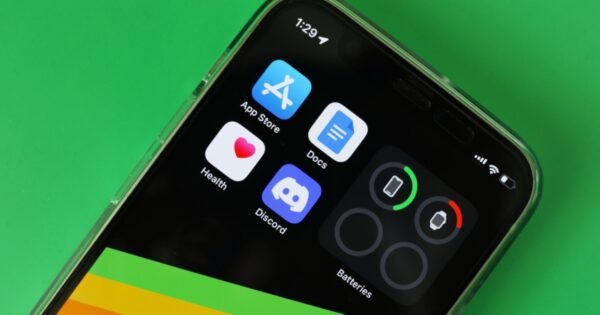
L’App Store manque-t-il sur votre iPhone? Voici quelques solutions à ce problème.
Votre magasin d’App est-il manquant sur votre iPhone et vous devez le récupérer? Bien qu’il existe certaines raisons qu’un utilisateur ne peut pas être en mesure de visualiser l’App Store, le ramener peut être assez facile si vous avez les bonnes informations. Il existe deux façons différentes de ramener un App Store manquant, alors continuez à lire pour en savoir plus.
Comment récupérer l’App Store sur mon iPhone?
1. Utilisez des projecteurs
Pour la plupart des utilisateurs, cela peut être le moyen le plus simple de récupérer l’App Store sur votre écran d’accueil. En règle générale, la recherche de l’App Store avant de terminer des étapes supplémentaires est souvent le moyen le plus simple de s’assurer que l’App Store est toujours accessible.
- Depuis votre écran d’accueil, ouvrez la recherche de projecteurs en glissant vers le bas.
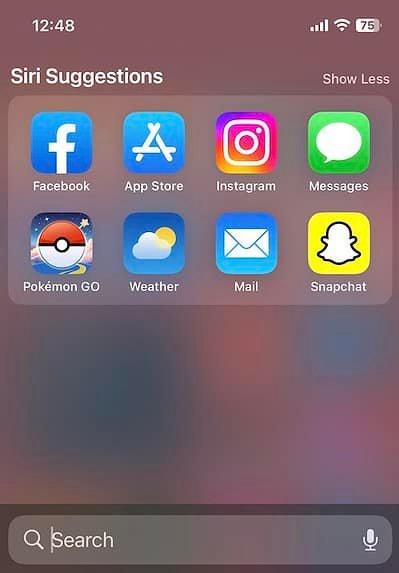
- Tapez l’App Store dans la barre de recherche, si l’App Store n’est pas déjà en haut des suggestions Siri.
- Si l’App Store apparaît, ouvrez-le pour appuyer sur.
- Vous pouvez également appuyer longtemps sur l’icône de l’App Store pour le ramener vers le bas vers votre écran d’accueil.
2. Trouvez l’App Store via l’application de la bibliothèque
Mis à part la recherche de projecteurs, la vérification de la bibliothèque d’applications est également un autre moyen facile de trouver votre magasin d’applications, si vous devez y accéder.
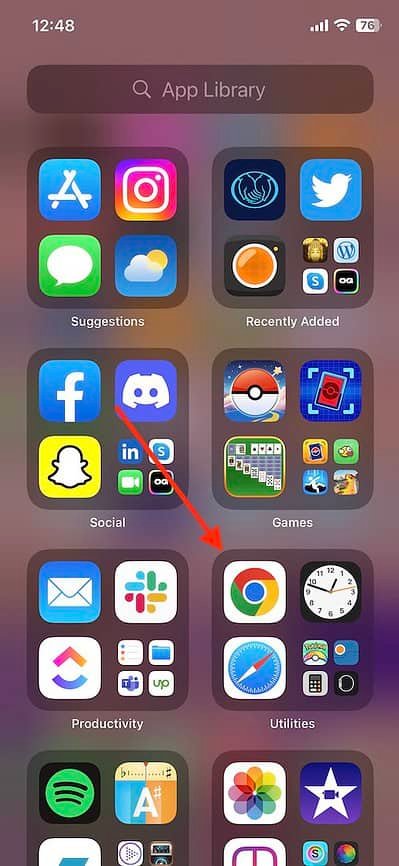
Pour accéder à la page de la bibliothèque de l’application, glissez simplement à gauche sur la dernière page de votre écran d’accueil. L’App Store sera dans le Services publics bibliothèque. Il y aura également une barre de recherche en haut. Alternativement, vous pouvez également glisser sur cet écran pour afficher les applications par ordre alphabétique.
3. Modification des restrictions de l’App Store à travers les paramètres
Une fonctionnalité Apple pour ne pas négliger le temps d’écran, ce qui permet la restriction des applications ou même bloquer l’installation de nouvelles applications. Les restrictions peuvent même dépendre de l’appropriation de l’âge. Ce qui est également important à savoir, c’est que si vous ou quelqu’un ayant accès à votre appareil bloque de nouvelles applications à partir du téléchargement, l’App Store verra automatiquement la suppression de l’appareil. Les utilisateurs ne pourront pas voir l’App Store tant qu’ils n’en déshabillent pas cet décor.
Temps nécessaire: 2 minutes
Changer les restrictions de l’App Store avec le temps d’écran
- Ouvrez les paramètres et sélectionnez l’heure d’écran.
Remarque: Si vous recevez un message disant «Allumez le temps de l’écran», cela signifie que ce n’est pas la raison pour laquelle votre App Store est manquant. Continuez à un autre conseil.
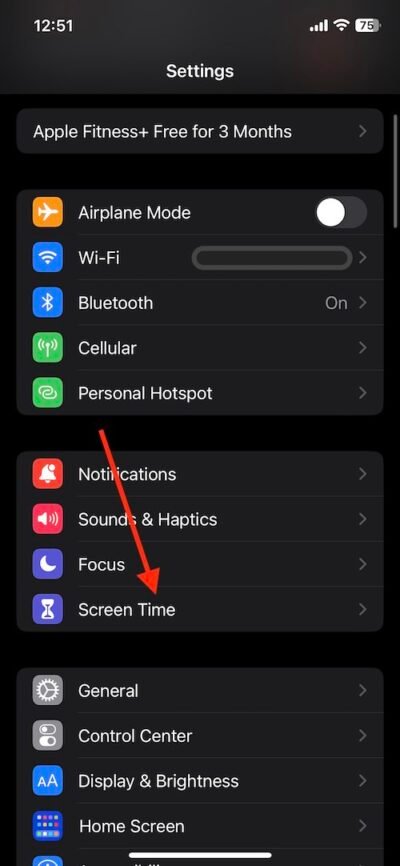
- Accédez à des restrictions de contenu et de confidentialité.
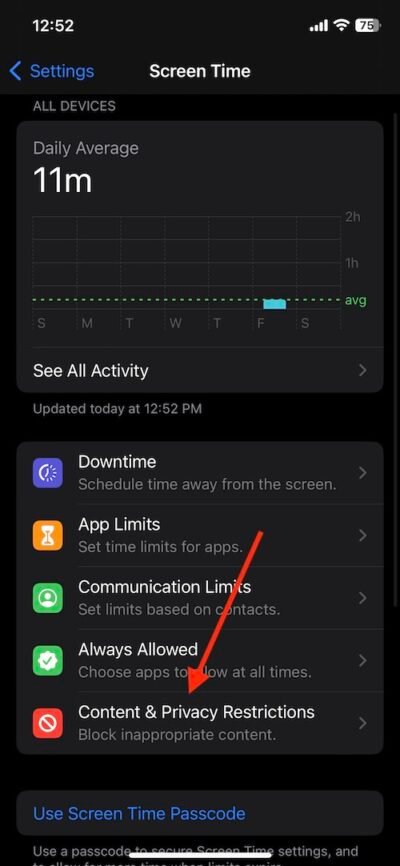
- Sélectionnez les achats iTunes et App Store.
On peut vous demander d’entrer un mot de passe d’heure d’écran. Il s’agit d’un code d’accès qui est configuré séparément d’un code d’accès à écran de verrouillage, donc ce n’est peut-être pas le même.
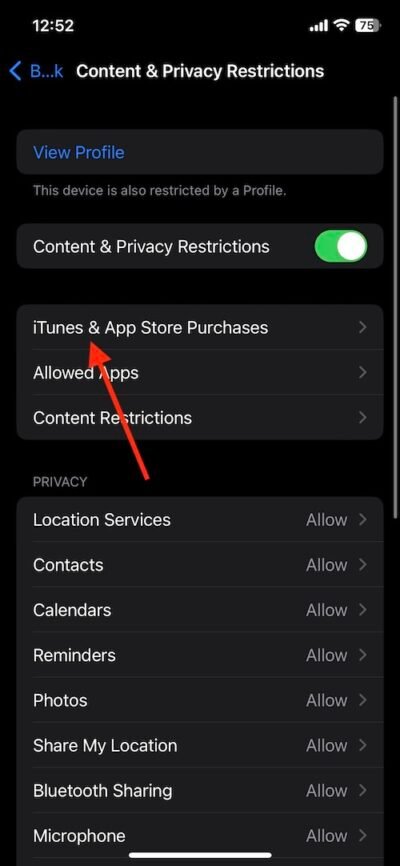
- Dans la section des applications d’installation, assurez-vous qu’elle est définie pour «permettre».
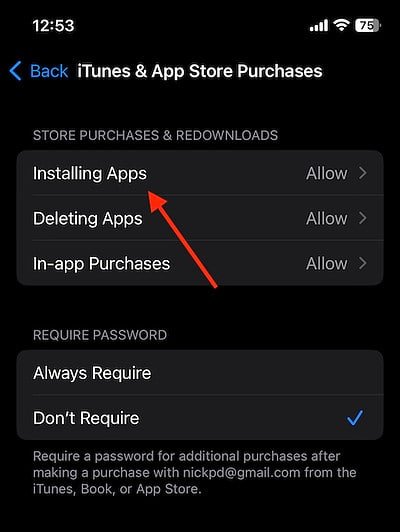
4. Si vous avez une limite de temps ou un verre d’heure
Bien que le temps d’écran permet à un utilisateur de restreindre entièrement l’accès à l’App Store, il existe également des moyens de définir une limite de temps pour l’utilisation d’une application. En règle générale, un Guardian peut utiliser cette fonctionnalité pour désactiver les applications médiatiques, telles que les médias sociaux ou les services de streaming vidéo. Il est également possible de définir une limite de temps pour toutes les applications en général, ce qui signifie que l’App Store verrait également des restrictions.
Vous pouvez savoir s’il y a une limite de temps sur votre application par une icône de sablier à côté de l’application sur votre écran d’accueil. L’ouverture de l’application vous donnera un message de limite de temps indiquant que vous avez atteint votre limite de temps pour cette application. Voir cette icône signifie que les restrictions dureront jusqu’à minuit. Cependant, si vous connaissez le code d’accès, vous pouvez contourner cet écran en sélectionnant Demander plus de temps.
Si vous cherchez à vous débarrasser de la limite de temps pour les applications, suivez ces étapes:
- Accédez à Paramètres> Temps d’écran> Limites de l’application.
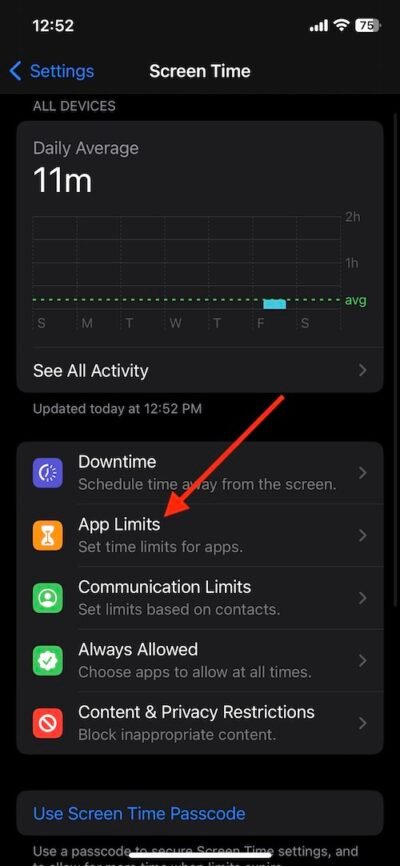
- Éteignez les limites de l’application.
- Alternativement, vous pouvez également glisser à gauche sur la limite de l’App Store et sélectionner Delete> Supprimer la limite.
Pouvez-vous supprimer l’App Store?
Vous avez peur d’avoir supprimé l’App Store de votre iPhone ou iPad? Ne transpirez pas; Vous ne pouvez pas supprimer des applications essentielles comme l’App Store. Apple est resté là. Mais, il est facile de le masquer accidentellement avec certains paramètres, ce qui rend difficile de repérer la bibliothèque de votre application ou lors de la recherche. Parfois, il est si bien caché que même Siri ne peut pas s’empêcher de le trouver. Si vous vous grattez la tête en vous demandant où il est allé, il pourrait être simplement caché à votre écran d’accueil. Pas de biggie, cependant. Il existe de nombreux correctifs simples pour remettre l’App Store en vue et prêt pour votre prochaine aventure d’application.
Si vous manquez votre App Store, il existe des solutions qui peuvent vous aider à le trouver. En parcourant ces étapes, les utilisateurs devraient pouvoir retrouver l’accès à l’App Store. Pour plus de lecture, vous pourriez également être intéressé par la façon d’annuler les abonnements à l’application sur iPhone.